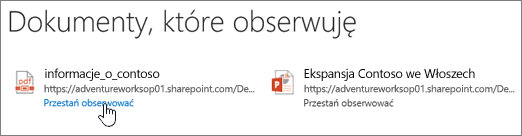Uwaga: Staramy się udostępniać najnowszą zawartość Pomocy w Twoim języku tak szybko, jak to możliwe. Ta strona została przetłumaczona automatycznie i może zawierać błędy gramatyczne lub nieścisłości. Chcemy, aby ta zawartość była dla Ciebie przydatna. Prosimy o powiadomienie nas, czy te informacje były pomocne, u dołu tej strony. Oto angielskojęzyczny artykuł do wglądu.
Jeśli możesz znaleźć dokument interesującą Cię w witrynie programu SharePoint, możesz wykonać dokumentu, aby śledzić aktualizacje, a także tworzona jest zakładka.
Obserwowanie dokumentu oferuje następujące możliwości:
-
Wyświetlanie w kanale aktualności aktualizacji związanych z działaniami innych osób, na przykład edytowaniem lub udostępnieniem dokumentu.
-
Dodanie dokumentu do listy Obserwowane dokumenty szybkie odszukanie.
-
Poinformowanie członków zespołu o rozpoczęciu obserwowania dokumentu, aby ułatwić im wykrycie nowej zawartości.
Uwaga: Jeśli nie widzisz Obserwuj wśród opcji, Twoja organizacja może dostosować lub ograniczyć niektóre funkcje opisane w tym artykule. Skontaktuj się z administratorem programu SharePoint lub menedżera.
Obserwowanie dokumentu lub pliku w bibliotece witryny
Wystarczy tylko kilka kliknięć, aby rozpocząć obserwowanie dokumentu w bibliotece witryny lub w bibliotece usługi Usługa OneDrive używana w pracy lub szkole:
-
Zaznacz dokument, który chcesz obserwować.
-
Kliknij wielokropek (...) obok dokumentu, a następnie wybierz pozycję Wykonaj. Jeśli nie widzisz Wykonaj jako wyborem, kliknij przycisk Zaawansowane, a następnie kliknij przycisk Wykonaj.
Obserwowanie dokumentu w kanale aktualności
Gdy w kanale aktualności zauważysz łącze do interesującego dokumentu — na przykład takiego, o którym szef wspomniał o swoim we wpisie — zastanów się, czy nie warto go obserwować, aby otrzymywać powiadomienia o jego aktualizacjach w kanale aktualności i zapewnić sobie łatwy dostęp do niego z listy obserwowanych dokumentów. Nie jest możliwe obserwowanie dokumentów bezpośrednio w kanale aktualności, ale zwykle można obserwować dokument w bibliotece, w której jest on przechowywany.
Uwaga: Funkcja aktualności nie jest dostępna, jeśli używasz Microsoft 365 z Yammer. Jeśli masz Yammer będzie jest wyświetlana karta Yammer lub zamiast tego przycisku.
Aby obserwować dokument lub inny plik wyświetlany w kanale aktualności:
-
W górnej części strony kliknij pozycję kanał aktualności w nagłówku.

Lub, wybierz ikonę uruchamianie aplikacji

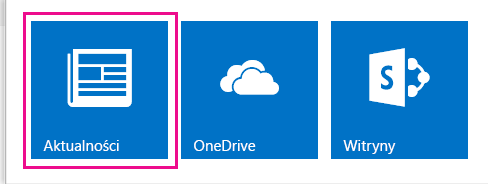
-
Na stronie kanał aktualności kliknij dokument lub plik, interesującą Cię. Plik zostanie otwarty do przeglądania lub edytowania jeśli zezwala uprawnienia do pliku.
-
Przejdź do biblioteki zawierającej plik, usuwając nazwę pliku z końcówki adresu URL w przeglądarce i naciskając klawisz Enter.
Na przykład jeśli adres URL jest http://contoso/Planning z planami/plannapierwszykwartal.docx, możesz czy Usuń część Plannapierwszykwartal.docx i zaznacz adres URL otrzymane: dokumenty http://contoso/Planning-.
Uwaga: W przypadku niektórych adresów URL nie jest to możliwe.
-
W bibliotece dokumentów kliknij wielokropek (...) obok dokumentu lub pliku, który chcesz wykonać, a następnie kliknij Wykonaj w oknie objaśnienia.
Objaśnienia Podgląd zawartości i inne informacje, w tym kto ostatniej aktualizacji i kiedy.
Obserwowanie dokumentu udostępnionego
Jeśli ktoś udostępnił Ci dokument, rozważ obserwowanie tego dokumentu. Umożliwi Ci to jego szybkie odnajdowanie na liście obserwowanych dokumentów. W wielu przypadkach otrzymujesz wiadomość e-mail z informacją, że ktoś udostępnił Ci dokument. W wiadomości e-mail możesz wybrać łącze Obserwuj, aby rozpocząć obserwowanie dokumentu.
Obserwowanie udostępnionego dokumentu możesz też rozpocząć w następujący sposób:
-
Otwórz bibliotekę witryny zawierającą dokument.
-
Zaznacz dokument.
-
Kliknij wielokropek (...) obok dokumentu, a następnie zaznacz pole wyboru Śledź. Jeśli nie widzisz Wykonaj jako wyborem, kliknij pozycję Zaawansowane.
Zatrzymywanie obserwowania dokumentu
Jeśli chcesz już śledzić pliku ani otrzymywać związanych z nim aktualizacji w kanale aktualności, możesz przestać po nim.
-
Wybierz pozycję OneDrive w nagłówku strony, aby przejść do swojej biblioteki usługi Usługa OneDrive używana w pracy lub szkole.
-
Wybierz pozycję Obserwowane dokumenty lub obserwowane w panelu szybkiego uruchamiania.
-
Wybierz pozycję Przestań obserwować poniżej dokumentu, którego nie chcesz już obserwować.